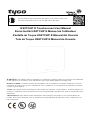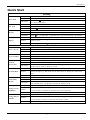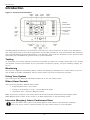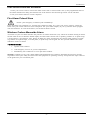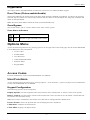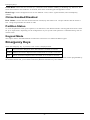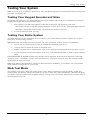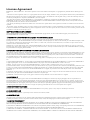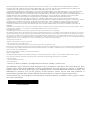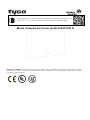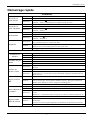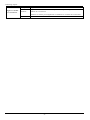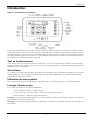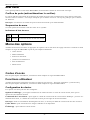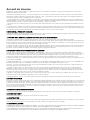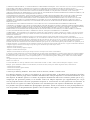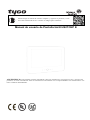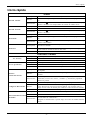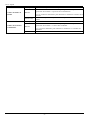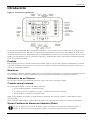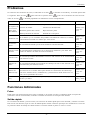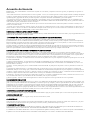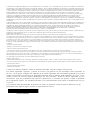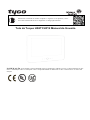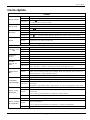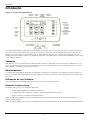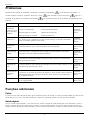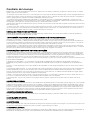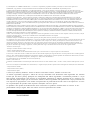To download the full user manual and register your product, please visit:
www.dsc.com/m/29010319 or scan the QR code to the right.
HS2TCHP E Touchscreen User Manual
Ecran tactile HS2TCHP E Manuel de l'utilisateur
Pantalla de Toque HS2TCHP E Manual del Usuario
Tela de Toque HS2TCHP E Manual do Usuario
WARNING: This manual contains information on limitations regarding product use, function and information
on the limitation as to liability of the manufacturer. The entire manual should be carefully read.
MISE EN GARDE: Ce manuel contient des informations sur les limitations concernant l’utilisation et le fonc-
tionnement du produit ainsi que des informations sur les limitations et les obligations du fabricant Lisez attent-
ivement le guide complet.
AVISO: Este manual contiene información sobre limitaciones referentes a la utilización y al funcionamiento del
producto e información sobre las limitaciones de las responsabilidades del fabricante. Todo el manual debe leerse
atentamente.
ADVERTÊNCIA: Este manual contém informações sobre limitações em relação ao uso e funcionamento do
produto, bem como informações sobre as limitações de responsabilidade do fabricante. Todo o manual deve ser
lido com atenção.
La page est en cours de chargement...
La page est en cours de chargement...
La page est en cours de chargement...
La page est en cours de chargement...
La page est en cours de chargement...
La page est en cours de chargement...
La page est en cours de chargement...
La page est en cours de chargement...
La page est en cours de chargement...
La page est en cours de chargement...

Pour télécharger le mode d’emploi en intégralité et enregistrer votre produit, ren-
dez-vous sur: www.dsc.com/m/29010319 ou scannez le code QR à droite.
Mode d’emploi de l’écran tactile HS2TCHP E
MISE EN GARDE: Ce manuel contient des informations sur les limitations concernant l’utilisation et le fonc-
tionnement du produit ainsi que des informations sur les limitations et les obligations du fabricant Lisez atten-
tivement le guide complet.

Avis de sécurité
Avis de sécurité
Ce manuel doit être utilisé conjointement avec le Mode d’emploi de la centrale d’alarme PowerSeries Neo
compatible: HS2016, HS2032, HS2064 (E), HS2128 (E), et avec le Mode d’emploi de la centrale d’alarme
PowerSeries Pro compatible: HS3032, HS3128.
Assurez-vous toujours d’être en possession de la dernière version du mode d’emploi. Des versions plus récentes
de ce manuel sont disponibles sur demande auprès de votre distributeur.
Avertissement: Lisez et conservez ces instructions! Respectez tous les avertissements et instructions donnés
dans ce document et/ou sur l’équipement.
Consignes de sécurité importantes
Afin de limiter les risques d’incendie, de décharge électrique ou de blessures, observez les points suivants:
l Ne déversez aucun type de liquide sur l’équipement.
l Ne tentez pas de réparer cet appareil vous-même. L'ouverture ou le retrait des panneaux peut vous expo-
ser à des tensions dangereuses ou à d'autres risques. Confiez toute réparation à un réparateur qualifié.
N’ouvrez en aucun cas l’appareil vous-même.
l Évitez de toucher l’équipement et les câbles qui lui sont connectés lors d’orages; des risques d’élec-
trocution sont possibles.
l N’utilisez pas le système d’alarme pour signaler une fuite de gaz, si le système se trouve près d’une
fuite.
Maintenance habituelle et dépannage
Gardez le clavier de l’écran tactile HS2TCHP E dans un état optimal en suivant toutes les instructions incluses
dans ce manuel et/ou marquées sur le produit.
Précautions de manipulation
N’appliquez pas de force excessive sur la surface de l’écran ou les parties adjacentes, car cela pourrait altérer le ton
des couleurs.
Nettoyage
l Si la surface de l’écran est contaminée, soufflez sur la surface et essuyez-la délicatement avec un chiffon
propre et sec. Si l’écran n’est toujours pas complètement propre, humidifiez le chiffon avec de l’alcool
isopropylique.
l N’utilisez pas de nettoyants abrasifs, d’eau, de diluants ou d’aérosols (poli), aucun solvant aromatique,
cétone, etc. qui pourraient pénétrer par les trous du clavier de l’écran tactile HS2TCHP E et causer des
dommages.
Dépannage
De temps en temps, votre système peut rencontrer un problème. Dans ce cas, votre centrale d’alarme affichera un
message d’erreur. Lorsqu’un message d’erreur apparaît sur l’écran, consultez la liste des messages d’erreur fournie
pour en savoir plus. Si vous avez besoin d’aide, contactez votre distributeur pour une assistance technique.
Avertissement: Cet équipement, le clavier à écran tactile HS2TCHP E, doit être installé et utilisé dans un envi-
ronnement non dangereux de pollution de type 2 maximum, et de surtension de catégorie II, uniquement en inté-
rieur. Il est conçu pour être installé, entretenu et/ou réparé uniquement par des techniciens [une personne ayant la
formation technique appropriée et l’expérience nécessaire pour connaître les dangers auxquels elle peut s’exposer
en effectuant une tâche et les mesures pour réduire les risques pour elle-même et les autres personnes]. Cet équi-
pement ne contient aucune pièce remplaçable par l’utilisateur final.
Avertissement: N’obstruez jamais l’accès à la centrale d’alarme à laquelle cet équipement est connecté. Ces pré-
cautions de sécurité ne vous dispensent pas de contacter le distributeur et/ou le fabricant afin d’obtenir des cla-
rifications supplémentaires et/ou des réponses à vos préoccupations.
- 2 -

Démarrage rapide
Démarrage rapide
Armement
Armement en
mode absence
Description: Arme tous les détecteurs intérieurs et extérieurs
Méthode: Appuyez sur le bandeau supérieur de la page d’accueil
Indications:
Le voyant Armé ( ) s’allume. Le bandeau supérieur devient rouge et
indique «Armé». Démarrage de la temporisation de sortie.
Armement en
mode à domicile
Description: Arme tous les détecteurs extérieurs. N’arme pas les détecteurs intérieurs
Méthode: Appuyez sur la touche Armement en mode à domicile
Indications:
Le voyant Armé ( ) s’allume. Le bandeau supérieur devient rouge et
indique «Armé»
Désarmement
Description: Désactive tous les détecteurs intérieurs et extérieurs
Méthode: Appuyez sur le bandeau supérieur de la page d’accueil
Indications:
Le voyant Prêt ( ) s’allume. Le bandeau supérieur devient vert et
indique «Désarmé»
Suspension
Description:
Exclut les zones sélectionnées de manière à ce qu’elles ne puissent pas acti-
ver l’alarme lorsque le système est armé
Méthode:
Appuyez sur Suspension de zone pour afficher les zones disponibles, puis
appuyez sur la touche Suspension à côté d’une zone
Indications: la touche Suspension change et devient Annulation de suspension
Fonctions communes
Visualiser les
alarmes
Description: Afficher quelles zones ont déclenché des alarmes
Méthode: Appuyez sur la touche! (visible si une alarme est survenue)
Indications: la touche! s’affiche en haut à droite de l’écran
Visualiser les pro-
blèmes
Description: Visualiser les problèmes du système
Méthode: Appuyez sur la touche! (visible si une alarme est survenue)
Indications: la touche! s’affiche en haut à droite de l’écran
Exécuter un
test du système
Description:
Teste l’avertisseur du clavier, la sirène, les voyants d’état et la batterie de
secours
Méthode: Options + Fonctions utilisateur + [Code d’accès] + Test du système
Indications:
L’avertisseur et la sirène sont activés pendant 2 secondes, tous les voyants
s’allument, les voyants Prêt, Armé et Problème clignotent pendant toute la
durée du test
Régler l’heure/la
date
Description: Règle l’heure et la date affichées sur la page d’accueil
Méthode:
Options + Fonctions utilisateur + [code d’accès] + Heure et date. Appuyez
sur la section que vous souhaitez modifier (par ex., Hrs) puis utilisez les
flèches pour changer la valeur. Appuyez sur Enregistrer
Indications: Les modifications sont affichées en haut à droite de la page d’accueil
Activer/Désactiver
le carillon
Description: Active/désactive le carillon de porte
Méthode: Appuyez sur Carillon
Indications:
Activé: l’avertisseur émet 3 bips courts. L’icône de carillon affiche une
coche.
Désactivé: l’avertisseur émet 1 bip long. L’icône de carillon affiche un X.
Régler la lumi-
nosité de l’écran
Description: Règle la luminosité et le contraste de l’écran tactile
Méthode:
Options + Fonctions utilisateur + [Code d’accès] + Config. clavier + Options
d’affichage
Utilisez les curseurs pour augmenter ou diminuer la luminosité de l’écran
Indications: La luminosité de l’écran change avec la position du curseur
- 3 -

Démarrage rapide
Régler le volume
de l’avertisseur
Description: Règle le niveau sonore de l’avertisseur du clavier
Méthode:
Options + Fonctions utilisateur + [Code d’accès] + Config. clavier + Com-
mande de l’avertisseur
Utilisez le curseur pour augmenter ou diminuer le volume de l’avertisseur
Indications: L’avertisseur retentit au niveau de volume sélectionné
- 4 -

Introduction
Introduction
Figure 1- Commandes et indicateurs
L’écran tactile HS2TCHP E est un écran couleur ACL tactile interactif pouvant être utilisé sur n’importe quelle
centrale PowerSeries Neo. En raison des exigences spécifiques des installations individuelles, certaines des fonc-
tionnalités décrites ici peuvent fonctionner différemment par rapport à leur description. Consultez les Instructions
de votre installateur pour en savoir plus sur votre installation spécifique et consultez le mode d’emploi pour en
savoir plus sur le système de sécurité en général.
Test de fonctionnement
Pour vérifier que votre système fonctionne comme prévu, vous devez le tester chaque semaine. Consultez le para-
graphe «Test de votre système» dans ce manuel. Si votre système présente un dysfonctionnement, appelez votre
installateur pour le faire réparer.
Surveillance
Ce système est en mesure de transmettre des alarmes, des problèmes et des informations d’urgence à un central de
télésurveillance. Si vous déclenchez une alarme par erreur, appelez immédiatement le central de télésurveillance
pour éviter une intervention inutile.
Utilisation de votre système
Cette rubrique vous fournit des informations supplémentaires sur la façon d’utiliser votre système d’alarme.
Lorsque l’alarme sonne
Le système peut générer 3 sons d’alarme différents:
l Sirène temporaire/pulsée = Alarme incendie
l 4 bips, pause de 5 secondes, 4 bips = Alarme de monoxyde de carbone
l Sirène continue = Intrusion (Alarme d’intrusion)
Remarque: L’ordre de priorité des signaux est: alarme incendie, alarme de monoxyde de carbone et alarme d’ur-
gence médicale, puis alarme d’intrusion.
Remarque: Une alarme d’urgence médicale est silencieuse. L’alarme est uniquement transmise au central de télé-
surveillance.
- 5 -

Introduction
Sirène continue d’alarme d’intrusion (Cambriolage)
Si vous avez des doutes sur la source de l’alarme, soyez vigilant! Si l’alarme était accidentelle, sai-
sissez votre code d’accès pour la mettre en sourdine. Appelez votre central de télésurveillance pour
éviter une intervention.
Si l’alarme d’intrusion était accidentelle
1. Entrez votre code d’accès pour mettre en sourdine l’alarme. Si le code est saisi dans les 30 secondes (ou dans
le délai programmé pour la transmission d’alarme), la transmission de l’alarme au central de télésurveillance
sera annulée.
2. Appelez votre central de télésurveillance pour éviter une intervention.
Sirène pulsée d’alarme incendie
Suivez immédiatement votre plan d’évacuation d’urgence!
Si l’alarme incendie était accidentelle (par ex.: pain brûlé, vapeur de la douche, etc.), saisissez votre code d’accès
pour la mettre en sourdine. Appelez votre central de télésurveillance pour éviter une intervention. Demandez à
votre installateur si votre système est équipé d’une détection incendie. Pour réinitialiser les détecteurs, consultez la
rubrique «Réinitialisation des détecteurs».
Alarme de monoxyde de carbone sans fil
L’activation de votre alarme CO indique la présence de monoxyde de carbone (CO), un gaz qui peut être fatal. Lors
d’une alarme, le témoin rouge du détecteur CO clignote rapidement et l’avertisseur émet une cadence sonore
répétitive: 4 bips courts, pause de 5 secondes, 4 bips courts. De plus, pendant une alarme, la sirène connectée à la
centrale d’alarme produit une cadence répétitive de 4 bips rapides, pause de 5 secondes, 4 bips rapides. Le clavier
donne des indications visuelles et sonores en cas d’alarme CO.
En cas d’alarme sonore:
1. Actionnez la touche de mise en sourdine.
2. Appelez le service d’urgence ou les pompiers.
3. Quittez immédiatement les locaux ou placez-vous devant une fenêtre ou une porte ouvertes.
Avertissement: Consultez attentivement le mode d’emploi/manuel d’installation des détecteurs de monoxyde de
carbone pour déterminer les actions nécessaires afin de garantir votre sécurité et le bon fonctionnement de votre
équipement. Intégrez à votre plan d’évacuation les points soulignés dans le manuel.
- 6 -

Problèmes
Problèmes
Lorsqu’un problème est détecté, l’indicateur «Problème» ( ) ou «Système» s’allumera, et le clavier émettra
des bips sonores toutes les 10 secondes. Appuyez sur la touche ( ) pour mettre les bips en sourdine. Appuyez
sur ( ) pour consulter le problème. L’indicateur «Problème» ( ) ou «Système» clignotera. Le problème
correspondant s’allumera.
Problèmes Commentaires Action
Entretien
Requis
(Appuyez pour
en savoir plus)
Batterie faible Supervision générale du système
Circuit de sonnerie Brouillage RF détecté
Problème général du système Niveau faible de batterie de la centrale
Sabotage général du système Panne alim. secteur de la centrale
Appelez pour
une intervention
Panne alim. sec-
teur
Si le bâtiment et/ou le voisinage subit une coupure de courant, le système
continuera de fonctionner sur batterie pendant plusieurs heures.
Appelez pour
une intervention
Problème télé-
phonique
Le système a détecté que la ligne téléphonique est déconnectée.
Appelez pour
une intervention
Échec de com-
munication
Le système ne parvient pas à communiquer avec le central de télé-
surveillance. Ceci est peut-être dû à une panne de ligne téléphonique.
Appelez pour
une intervention
Défaut de zone
Le système rencontre des difficultés avec un ou plusieurs détecteurs sur le
système. Appuyez pour afficher la zone.
Appelez pour
une intervention
Sabotage Zone
Le système a détecté une condition de sabotage au niveau d’un ou plu-
sieurs détecteurs sur le système. Appuyez pour afficher la zone.
Appelez pour
une intervention
Batterie faible
de dispositif
sans fil
Le système a détecté une condition de batterie faible au niveau d’un ou plu-
sieurs modules/détecteurs sur le système. Appuyez pour afficher l’état de
batterie faible des zones, claviers, clés sans fil et Négligences RF. Appuyez
à nouveau pour consulter les problèmes de zones.
Appelez pour
une intervention
Perte de l’hor-
loge
En cas de perte complète de puissance (Alim. secteur et batterie), il faudra
reprogrammer l’heure et la date.
Reprogrammation
de l’heure et de
la date
Fonctions supplémentaires
Photos
Vous pouvez créer un diaporama de photos qui apparaîtra sur le clavier. Les photos sont ajoutées à l’aide d’une
carte SD (32 x 24 x 2,1mm, non fournie). Consultez le mode d’emploi en ligne pour en savoir plus.
Sortie rapide
Si le système est armé et que vous devez sortir, utilisez la fonction de sortie rapide pour éviter de désarmer et de
réarmer le système. Pour activer cette fonction, touchez l’icône de sortie rapide. Vous disposez de 2 minutes pour
quitter les locaux par votre porte de sortie. Lorsque la porte se referme, le délai de sortie restant s’annule.
Réglage de l’heure et de la date
Touchez Options. Sélectionnez Fonctions utilisateur [Code maître] puis Heure et date. Touchez la section à modi-
fier et utilisez les flèches haut/bas pour modifier l’heure et la date. Après avoir terminé, appuyez sur Enregistrer.
- 7 -

Menu des options
Mode clavier
Cette option permet à l’écran tactile HS2TCHP E de fonctionner comme un clavier DSC classique.
Carillon de porte (activer/désactiver le carillon)
Le clavier indique l’état actuel de la fonction de carillon de porte (activé ou désactivé). Pour choisir l’autre état,
touchez l’icône «Carillon». Trois bips indiquent que le carillon est activé. Un bip long indique que le carillon
est désactivé.
Remarque: La fonction de carillon de porte ne doit être utilisée qu’en mode désarmé.
Suspension de zone
Cet écran permet de consulter l’état des zones sur le système.
Indicateurs d’état de zone
Prêt La zone est fermée
Ouverte La zone est ouverte et doit être fermée
Menu des options
Accédez aux fonctions suivantes en appuyant sur Options sur le côté droit de la page d’accueil. Consultez le mode
d’emploi en ligne du HS2TCHP E pour de plus amples informations.
l Codes d’accès
l Menu Installateur
l Fonctions utilisateur
l Carillon Activé/Désactivé
l État des Partitions
l Mode clavier
Codes d’accès
Pour de plus amples informations, consultez le mode d’emploi en ligne du HS2TCHP E.
Fonctions utilisateur
Accédez aux fonctions utilisateur suivantes en appuyant sur Options + Fonctions utilisateur + [Code d’accès].
Pour de plus amples informations, consultez le mode d’emploi en ligne du HS2TCHP E.
Configuration du clavier
Les options suivantes peuvent être configurées:
Options d’affichage: pour régler la luminosité et le délai de mise en veille de l’écran tactile, ainsi que les
options de l’économiseur d’écran.
Commande de l’avertisseur: pour régler le volume de l’avertisseur de l’écran tactile. Remarque: pour les ins-
tallations SIA CP-01, le volume de l’avertisseur ne doit pas être réglé au niveau minimum.
Remarque: Pour les installations homologuées UL/ULC, le niveau par défaut de l’avertisseur doit être conservé.
Cadre Photo: pour sélectionner les images à afficher sur le diaporama.
Étalonnage: pour étalonner l’écran tactile.
- 8 -

Touches d’urgence
Mode Horloge: pour afficher l’horloge numérique.
Mode Nettoyage: permet à l’utilisateur de toucher (c.-à-d. nettoyer) l’écran sans activer ou désactiver une quel-
conque fonction. L’écran restera dans ce mode pendant 30 secondes, puis reviendra à l’écran de configuration du
clavier.
Page Accueil: pour configurer la vue, deux options sont proposées, Classique (boutons carrés) et Moderne
(arrondis).
Carillon Activé/Désactivé
Carillon de porte: pour activer/désactiver la fonction de carillon de porte, touchez l’icône «Carillon». 3 bips
indiquent que le carillon est activé. 1 bip long indique que le carillon est désactivé.
État des Partitions
Pour consulter l’état des partitions, appuyez sur Options, Fonctions utilisateur, puis État des partitions. Le clavier
indique l’état basique de 8 partitions maximum, en fonction de la configuration de votre système. Chaque partition
est identifiée avec son état actuel.
Mode clavier
Cette option permet à l’écran tactile HS2TCHP E de fonctionner comme un clavier DSC classique.
Touches d’urgence
Lors d’un appui sur la touche d’urgence, un nouvel écran apparaît proposant:
Incendie Assistance incendie requise. Maintenez l’icône enfoncée pendant 2 secondes pour l’activer.
Urgence médicale Assistance médicale requise. Maintenez l’icône enfoncée pendant 2 secondes pour l’activer.
Panique Assistance policière requise. Maintenez l’icône enfoncée pendant 2 secondes pour l’activer.
Important:Par défaut, seules les touches d’urgence médicale et de demande d’aide (panique) sont activées. La
touche d’incendie ne sera pas opérationnelle à moins d’être programmée par l’installateur. Veuillez demander à
votre installateur si les touches d’incendie, d’urgence médicale et de demande d’aide (panique) sont activées.
- 9 -

Test de votre système
Test de votre système
Remarque: Avant de procéder à un test du système, appelez votre central de télésurveillance pour les informer du
moment où vous commencez et finissez le test.
Test de la sonnerie et de la sirène du clavier
Le test du système consiste à faire sonner l’avertisseur du clavier et de la sonnerie/sirène pendant deux secondes, à
tester les voyants d’état du clavier, et à tester la batterie de secours de la centrale.
1. Appuyez sur Options, Fonctions utilisateur [Code maître], puis Test Système. Déroulement du test:
- Le système active les avertisseurs de tous les claviers ainsi que toutes les sonneries/sirènes pendant
deux secondes. Tous les voyants du clavier s’allument.
- Les voyants «Prêt», «Armé» et «Problème» clignoteront pendant toute la durée du test.
2. Pour quitter le menu des fonctions, appuyez sur [#].
Test complet de votre système
Tous les détecteurs de fumée dans cette installation doivent être testés par l’installateur ou le distributeur de vos
détecteurs de fumée une fois par an pour s’assurer qu’ils fonctionnent correctement.
Remarque: Si le système ne fonctionne pas correctement, appelez immédiatement votre installateur pour le faire
réparer.
1. Avant de procéder au test, vérifiez que le système est désarmé et que le voyant «Prêt» est allumé.
2. Fermez toute les zones pour que le système revienne à l’état «Prêt».
3. Testez le système en suivant toutes les étapes dans le paragraphe «Test de l’avertisseur et de la sirène
du clavier».
4. Pour tester les zones, activez chaque détecteur un par un (par ex.: ouvrez chaque porte/fenêtre ou mar-
chez dans les zones de détection).
Sur un clavier HS2TCHP E, le message suivant s’affichera à l’activation de chaque zone (détecteur): «Prêt à
Forcer», «Pas Prêt». Utilisez la touche d’état de zone pour savoir quelles zones sont ouvertes. Le message dis-
paraîtra à la fermeture des zones.
Remarque: Certaines fonctionnalités décrites ci-dessus ne seront pas opérationnelles à moins que votre ins-
tallateur les ait activées. Demandez à votre installateur quelles fonctionnalités sont opérationnelles sur votre sys-
tème.
Mode test de marche
L’installateur peut lancer un test de marche pour le système. En mode test de marche, les voyants «Prêt»,
«Armé» et «Problème» clignoteront pour indiquer que le test de marche est actif. Lorsque le système aura ter-
miné automatiquement le mode test de marche, il l’annoncera par un avertissement sonore (5 bips toutes les 10
secondes), en commençant cinq minutes avant la fin du test.
- 10 -
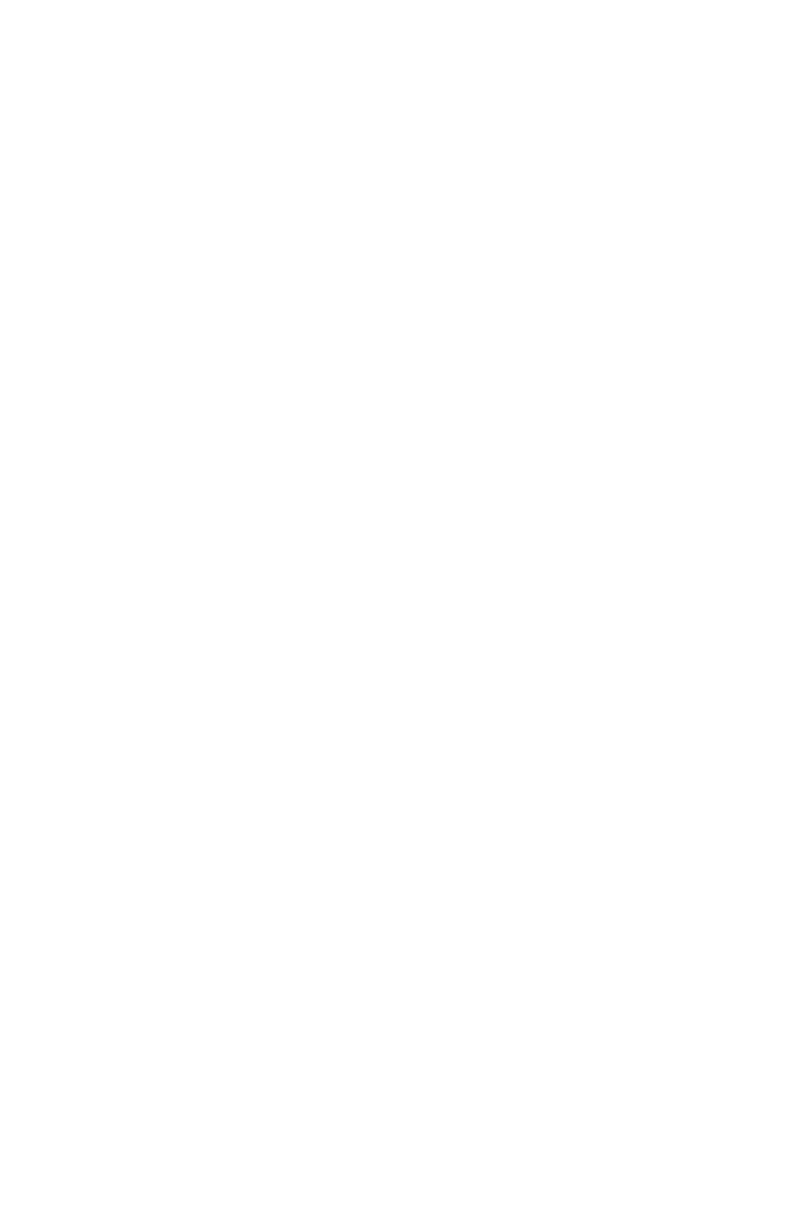
Accord de Licence
IMPORTANT, À LIRE ATTENTIVEMENT: Le logiciel DSC acheté avec ou sans Produits et Composants est protégé par le droit d’auteur et il est acheté confor-
mément aux modalités du contrat de licence:
- Ce Contrat de licence d’utilisation («CLU») est une entente légale entre Vous (l’entreprise, l’individu ou l’entité qui a acheté le Logiciel et tout Matériel connexe) et
Digital Security Controls, une filiale de Tyco Safety Products Canada Ltd. («DSC»), le fabricant des systèmes de sécurité intégrés et le développeur du logiciel et de
tout produit ou composant connexe («MATÉRIELS») que Vous avez acquis.
- Si le produit logiciel DSC («PRODUIT LOGICIEL» ou «LOGICIEL») a été conçu pour être accompagné par du MATÉRIEL et qu’il n’est PAS accompagné par un
nouveau MATÉRIEL, Vous n’avez pas le droit d’utiliser, de copier ou d’installer le PRODUIT LOGICIEL. Le PRODUIT LOGICIEL comprend le logiciel, et peut aussi
comprendre des médias connexes, des matériels imprimés et de la documentation «en ligne» ou électronique.
- Tout logiciel fourni avec le produit logiciel qui est lié à un contrat de licence d’utilisation séparé Vous est cédé sous licence conformément aux modalités de ce contrat
de licence.
- En installant, copiant, téléchargeant, sauvegardant, accédant ou utilisant d’une manière quelconque le produit logiciel, Vous acceptez inconditionnellement d’être lié par
les modalités de ce CLU, même si ce CLU est considéré être une modification d’un quelconque accord ou contrat antérieur. Si vous n’acceptez pas les modalités du CLU,
DSC refuse de Vous octroyer une licence d’utilisation pour le PRODUIT LOGICIEL et Vous n’avez pas le droit de l’utiliser.
LICENCES DU PRODUIT LOGICIEL
Le PRODUIT LOGICIEL est protégé par des lois sur le droit d’auteur et des traités internationaux sur le droit d’auteur, ainsi que par d’autres lois et traités de la propriété
intellectuelle. Le droit d’utilisation du PRODUIT LOGICIEL est octroyé, pas vendu.
1. OCTROI DE LICENCE Le présent CLU vous donne les droits suivants:
(a) Installation et utilisation du logiciel - Pour chaque licence acquise, Vous n’avez le droit d’installer qu’une seule copie du PRODUIT LOGICIEL.
(b) Stockage/Utilisation en réseau - Le PRODUIT LOGICIEL ne peut pas être installé, accédé, affiché, exécuté, partagé ou utilisé simultanément sur des ordinateurs dif-
férents, notamment une station de travail, un terminal ou autre dispositif électronique numérique («Dispositif»). Autrement dit, si Vous avez plusieurs postes de travail,
Vous devrez acheter une licence pour chaque poste de travail où le LOGICIEL sera utilisé.
(c) Copie de sauvegarde - Vous pouvez faire des copies de sauvegarde du PRODUIT LOGICIEL, mais vous ne pouvez posséder qu’une seule copie installée par licence à
tout moment. Vous pouvez utiliser une copie de sauvegarde uniquement à des fins d’archivage. Hormis ce qui est expressément prévu dans ce CLU, Vous n’avez pas le
droit de faire des copies du PRODUIT LOGICIEL, ni des matériels imprimés accompagnant le LOGICIEL.
2. DESCRIPTIONS D’AUTRES DROITS ET LIMITES
(a) Limites relatives à la rétro-ingénierie, à la décompilation et au désassemblage - Vous n’avez pas le droit de désosser, décompiler ou désassembler le PRODUIT
LOGICIEL, sauf et seulement dans la mesure où une telle activité est explicitement permise par la loi en vigueur, sans égards à ces limites. Vous n’avez pas le droit de
faire des changements ou des modifications, quels qu’ils soient, sans la permission écrite d’un dirigeant de DSC. Vous n’avez pas le droit de retirer les notices, les
marques ou les étiquettes privatives du Produit Logiciel. Vous devez instituer des mesures raisonnables pour assurer la conformité aux modalités de ce CLU.
(b) Séparation des Composants - Le Produit Logiciel est fourni sous licence en tant que produit unique. Ses parties composantes ne peuvent pas être séparées pour être uti-
lisées sur plus d’un MATÉRIEL.
(c) PRODUIT INTÉGRÉ unique - Si vous avez acquis ce LOGICIEL avec du MATÉRIEL, le PRODUIT LOGICIEL est fourni sous licence avec le MATÉRIEL en tant
que produit intégré unique. Dans ce cas, le PRODUIT LOGICIEL ne peut être utilisé qu’avec le MATÉRIEL conformément à ce CLU.
(d) Location - Vous n’avez pas le droit de louer, céder sous bail ou prêter le PRODUIT LOGICIEL. Vous n’avez pas le droit de le mettre à la disposition d’autres per-
sonnes ou de l’afficher sur un serveur ou un site Web.
(e) Transfert du Produit Logiciel - Vous pouvez transférer tous vos droits au titre du présent CLU uniquement dans le cadre de la vente ou du transfert permanent du
MATÉRIEL, à condition que Vous n’en conserviez aucune copie, que Vous transfériez tout le PRODUIT LOGICIEL (tous les composants, les matériels imprimés et
autres, toutes les mises à niveau et ce CLU), et à condition que le récipiendaire accepte les conditions de ce CLU. Si le PRODUIT LOGICIEL est une mise à niveau,
tout transfert doit également inclure toutes les versions antérieures du PRODUIT LOGICIEL.
(f) Résiliation - Sans préjudice de tous autres droits, DSC se réserve le droit de résilier ce CLU si Vous ne respectez pas les modalités de ce CLU. Dans ce cas, Vous
devez détruire toutes les copies du PRODUIT LOGICIEL et toutes ses parties composantes.
(g) Marques de commerce - Ce CLU ne Vous donne aucun droit relativement aux marques de commerce ou aux marques de service de DSC ou de ses fournisseurs.
3. DROIT D’AUTEUR
Tous les titres et droits de propriété intellectuelle associés au PRODUIT LOGICIEL (notamment mais pas seulement aux images, photographies et textes incorporés dans
le PRODUIT LOGICIEL), les documents imprimés joints et tout exemplaire du PRODUIT LOGICIEL sont la propriété de DSC et de ses fournisseurs. Vous n’avez pas
le droit de faire des copies des documents imprimés accompagnant le PRODUIT LOGICIEL. Tous les titres et droits de propriété intellectuelle associés au contenu qui
peut être accédé par le biais du PRODUIT LOGICIEL sont la propriété du propriétaire respectif du contenu et ils peuvent être protégés par le droit d’auteur ou autres lois
et traités sur la propriété intellectuelle. Ce CLU ne Vous octroie pas le droit d’utiliser ces éléments. Tous les droits qui ne sont pas expressément octroyés par ce CLU
sont réservés par DSC et ses fournisseurs.
4. RESTRICTIONS D’EXPORTATION
Vous acceptez de ne pas exporter ou réexporter le PRODUIT LOGICIEL vers tout pays, personne ou entité soumis à des restrictions canadiennes à l’exportation.
5. CHOIX DU DROIT
Ce contrat de licence d’utilisation est régi par les lois de la Province de l’Ontario, Canada.
6. ARBITRATION
Tous les conflits survenant relativement à ce contrat seront résolus par un arbitrage définitif et contraignant, conformément à la Loi sur l’arbitrage, et les parties acceptent
d’être liées par la décision de l’arbitre. Le lieu de l’arbitrage sera Toronto, au Canada, et le langage de l’arbitrage sera l’anglais.
7. GARANTIE LIMITÉE
(a) ABSENCE DE GARANTIE - DSC FOURNIT LE LOGICIEL «EN L’ÉTAT» SANS GARANTIE. DSC NE GARANTIT PAS QUE LE LOGICIEL SATISFERA
VOS EXIGENCES OU QUE L’EXPLOITATION DU LOGICIEL SERA ININTERROMPUE OU SANS ERREUR.
(b) CHANGEMENTS DU CADRE D’EXPLOITATION - DSC ne sera pas responsable des problèmes provoqués par des changements dans les caractéristiques d’ex-
ploitation du MATÉRIEL, ou des problèmes d’interaction du PRODUIT LOGICIEL avec des LOGICIELS ou MATÉRIELS NON-DSC.

(c) LIMITES DE RESPONSABILITÉ; LA GARANTIE REFLÈTE LA RÉPARTITION DES RISQUES - DANS TOUS LES CAS, SI UN STATUT QUELCONQUE
SUPPOSE DES GARANTIES OU CONDITIONS QUI NE SONT PAS STIPULÉES DANS LE PRÉSENT CONTRAT DE LICENCE, TOUTE LA
RESPONSABILITÉ ASSUMÉE PAR DSC DANS LE CADRE D’UNE DISPOSITION QUELCONQUE DE CE CONTRAT SERA LIMITÉE AU MONTANT LE
PLUS ÉLEVÉ QUE VOUS AVEZ PAYÉ POUR LA LICENCE DU PRODUIT LOGICIEL OU CINQ DOLLARS CANADIENS (5 CAD). PARCE QUE
CERTAINES JURIDICTIONS NE PERMETTENT PAS L’EXCLUSION OU LES RESTRICTIONS DE RESPONSABILITÉ POUR DOMMAGES INDIRECTS, CES
RESTRICTIONS PEUVENT NE PAS S’APPLIQUER DANS VOTRE CAS.
(d) EXONÉRATION DE GARANTIES - CETTE GARANTIE CONTIENT L’ENTIÈRE GARANTIE ET REMPLACERA TOUTES LES AUTRES GARANTIES,
QU’ELLES SOIENT EXPLICITES OU IMPLICITES (NOTAMMENT TOUTES LES GARANTIES IMPLICITES DE QUALITÉ MARCHANDE OU
D’ADÉQUATION À UN USAGE PARTICULIER) ET TOUTE AUTRE OBLIGATION OU RESPONSABILITÉ DE DSC. DSC NE FAIT AUCUNE AUTRE
GARANTIE. DSC N’ASSUME PAS LA RESPONSABILITÉ ET N’AUTORISE AUCUNE AUTRE PERSONNE PRÉTENDANT AGIR EN SON NOM À
MODIFIER OU CHANGER CETTE GARANTIE, NI À ASSUMER EN SON NOM TOUTE AUTRE GARANTIE OU RESPONSABILITÉ CONCERNANT CE
PRODUIT LOGICIEL.
(e) RECOURS EXCLUSIF ET LIMITE DE GARANTIE - DSC NE SERA EN AUCUN CAS RESPONSABLE DES DOMMAGES PARTICULIERS,
ACCIDENTELS OU INDIRECTS SUR LA BASE D’UNE RUPTURE DE GARANTIE, RUPTURE DE CONTRAT, NÉGLIGENCE, RESPONSABILITÉ STRICTE
OU TOUTE AUTRE THÉORIE JURIDIQUE. DE TELS DOMMAGES INCLUENT NOTAMMENT, MAIS PAS EXCLUSIVEMENT, UNE PERTE DE PROFITS,
UN ENDOMMAGEMENT DU PRODUIT LOGICIEL OU DE TOUT AUTRE ÉQUIPEMENT ASSOCIÉ, UN COÛT DU CAPITAL, UN COÛT DE
REMPLACEMENT OU DE SUBSTITUTION DES ÉQUIPEMENTS, DES INSTALLATIONS OU DES SERVICES, UN TEMPS D’ARRÊT, LE TEMPS DE
L’ACHAT, LES RÉCLAMATIONS DE TIERS, Y COMPRIS DES CLIENTS, AINSI QUE LES DOMMAGES À LA PROPRIÉTÉ.
AVERTISSEMENT: DSC recommande de tester complètement l’intégralité du système régulièrement. Toutefois, malgré des tests réguliers, il peut arriver que le fonc-
tionnement du PRODUIT LOGICIEL ne soit pas conforme aux attentes en raison notamment, mais pas exclusivement, de sabotages criminels ou de pannes de courant.
Déclaration de conformité FCC-
ATTENTION: tout changement ou modification n’ayant pas été expressément approuvés par DSC peuvent annuler votre droit à utiliser cet équipement.
Cet équipement produit et utilise de l’énergie de radiofréquence et, en cas d’installation et d’utilisation incorrectes, non conforme aux instructions du fabricant, il est sus-
ceptible de provoquer des interférences affectant les communications de radio et de télévision. Suite à des essais types, ce produit est déclaré conforme aux limites d’ex-
ploitation d’un appareil de ClasseB conformément aux spécifications des normes FCC, section 15, paragraphe «B», qui sont conçus pour apporter une protection
raisonnable contre de telles interférences dans toute installation résidentielle. Quoi qu’il en soit, il n’existe aucune garantie que des interférences ne se produiront pas une
installation particulière. Si cet équipement cause des interférences nuisibles à la réception des signaux de radio ou de télévision, ce qui peut être déterminé en allumant et
en éteignant l’appareil, l’utilisateur est encouragé à essayer de corriger ces interférences par l’un des moyens suivants:
- Réorientez l’antenne de réception.
- Déplacez la centrale d’alarme par rapport au récepteur
- Éloignez la centrale d’alarme du récepteur
- Branchez la centrale d’alarme sur une autre prise afin que la centrale et le récepteur soient sur deux circuits différents.
Si nécessaire, consultez le fournisseur ou un technicien radio/télévision pour obtenir d’autres recommandations. La brochure suivante, publiée par la Commission fédérale
des communications (FCC), peut s’avérer utile: «How to Identify and Resolve Radio/Television Interference Problems» (Comment identifier et résoudre les problèmes
d’interférences de radio et de télévision). Ce livret est disponible auprès de «U.S. Government Printing Office, Washington, D.C. 20402» sous la référence 004-000-
00345-4.
Cet appareil numérique de classe B est conforme à la norme CAN ICES-3(b)/nmb-3(b).
EN50131-1 Cat.2/Classe II
Le clavier HS2TCHP E est certifié par Telefication selon les normes EN50131-1:2006 + A1:2009 + A2:2017, EN50131-3:2009 pour la catégorie 3, classe II.
Remarque: pour les installations conformes à la norme EN50131, les fonctions suivantes (initiées par les boutons d’urgence du clavier) sont désactivées:
- Fonction d’alarme d’incendie
- Fonction d’alarme auxiliaire (urgence médicale)
- Fonction d’alarme de panique
© 2018 Tyco Security Products. Tous droits réservés Toronto, Canada • www.dsc.com
Les marques déposées, les logos et les marques de service présents dans ce document sont enregistrés aux États-
Unis [ou dans d’autres pays]. Toute utilisation frauduleuse des marques déposées est strictement interdite et Tyco
fera respecter de manière agressive ses droits de propriété intellectuelle dans toute la mesure permise par la loi, y
compris par des poursuites pénales, le cas échéant. Toutes les marques déposées qui n’appartiennent pas à Tyco
sont la propriété exclusive de leurs propriétaires respectifs et sont utilisées avec leur permission ou autorisées en
vertu des lois en vigueur. Les offres de produits et les caractéristiques sont sujettes à modification sans préavis.
Les produits réels peuvent différer des photographies présentées. Toutes les fonctions ne sont pas disponibles sur
tous les produits. La disponibilité des produits varie en fonction des régions; contactez votre représentant local.
29010318R001
La page est en cours de chargement...
La page est en cours de chargement...
La page est en cours de chargement...
La page est en cours de chargement...
La page est en cours de chargement...
La page est en cours de chargement...
La page est en cours de chargement...
La page est en cours de chargement...
La page est en cours de chargement...
La page est en cours de chargement...
La page est en cours de chargement...
La page est en cours de chargement...
La page est en cours de chargement...
La page est en cours de chargement...
La page est en cours de chargement...
La page est en cours de chargement...
La page est en cours de chargement...
La page est en cours de chargement...
La page est en cours de chargement...
La page est en cours de chargement...
La page est en cours de chargement...
La page est en cours de chargement...
La page est en cours de chargement...
La page est en cours de chargement...
-
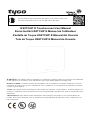 1
1
-
 2
2
-
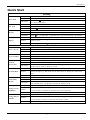 3
3
-
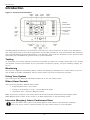 4
4
-
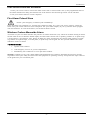 5
5
-
 6
6
-
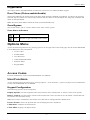 7
7
-
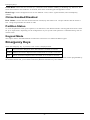 8
8
-
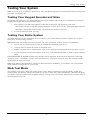 9
9
-
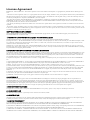 10
10
-
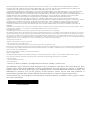 11
11
-
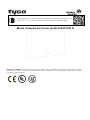 12
12
-
 13
13
-
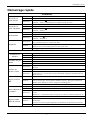 14
14
-
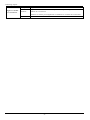 15
15
-
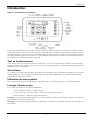 16
16
-
 17
17
-
 18
18
-
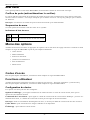 19
19
-
 20
20
-
 21
21
-
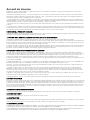 22
22
-
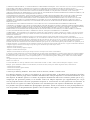 23
23
-
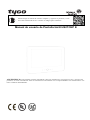 24
24
-
 25
25
-
 26
26
-
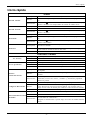 27
27
-
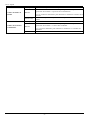 28
28
-
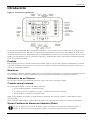 29
29
-
 30
30
-
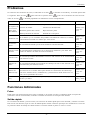 31
31
-
 32
32
-
 33
33
-
 34
34
-
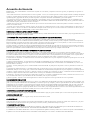 35
35
-
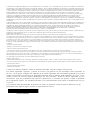 36
36
-
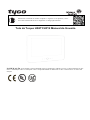 37
37
-
 38
38
-
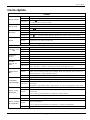 39
39
-
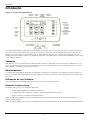 40
40
-
 41
41
-
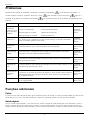 42
42
-
 43
43
-
 44
44
-
 45
45
-
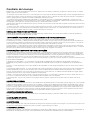 46
46
-
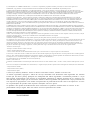 47
47
Tyco HS2TCHPRO Manuel utilisateur
- Taper
- Manuel utilisateur
- Ce manuel convient également à
dans d''autres langues
- English: Tyco HS2TCHPRO User manual
- español: Tyco HS2TCHPRO Manual de usuario
- português: Tyco HS2TCHPRO Manual do usuário
Documents connexes
Autres documents
-
DSC HS2TCHP Manuel utilisateur
-
DSC HS2TCHP Manuel utilisateur
-
DSC HS2TCHP Manuel utilisateur
-
DSC HS2TCHPRO (BLK) Manuel utilisateur
-
DSC HS2TCHP Manuel utilisateur
-
DSC HS2TCHP Manuel utilisateur
-
DSC WTK5504 Manuel utilisateur
-
Cooper 9448ES Manuel utilisateur
-
Cooper Scantronic 9448 Manuel utilisateur
-
Johnson Controls PGP945E Guide d'installation